1、打开ulead cool 3d,进入其主界面;

2、用鼠标点击插入文字;

3、输入紫色纹理字,按确定;

4、选择对象样式下的光线和色彩,点击色彩;
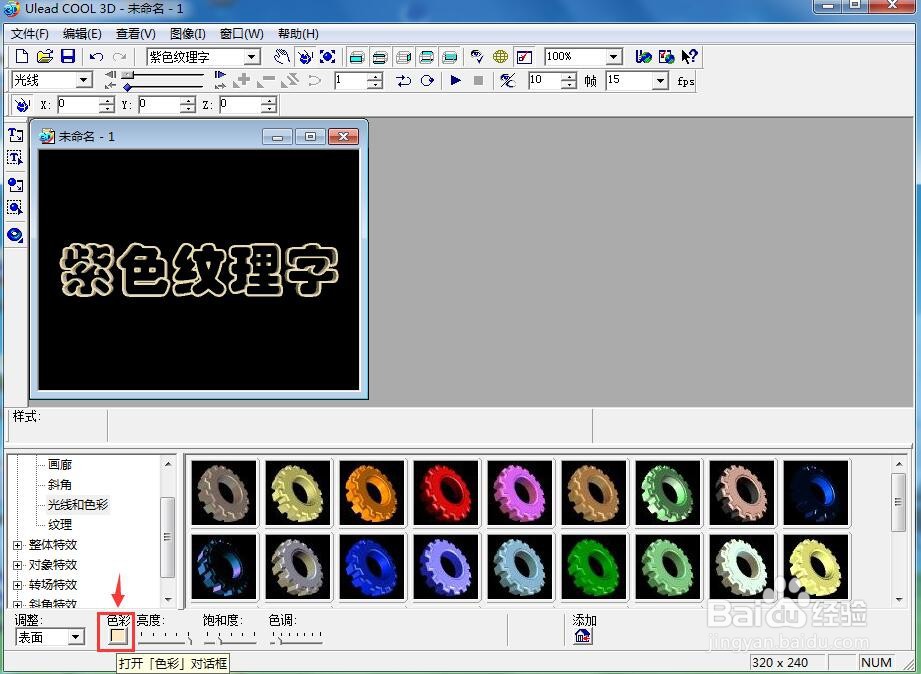
5、点击紫色,按确定;
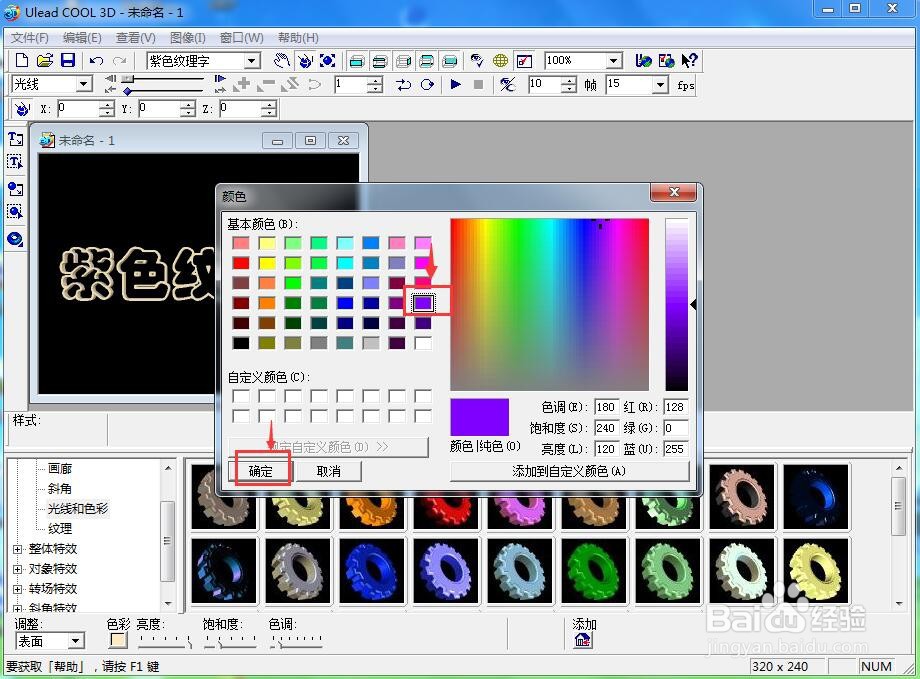
6、点击纹理,在右边双击添加一种纹理样式;

7、我们就在ulead cool 3d中创建好了紫色纹理字。

时间:2024-10-13 21:06:44
1、打开ulead cool 3d,进入其主界面;

2、用鼠标点击插入文字;

3、输入紫色纹理字,按确定;

4、选择对象样式下的光线和色彩,点击色彩;
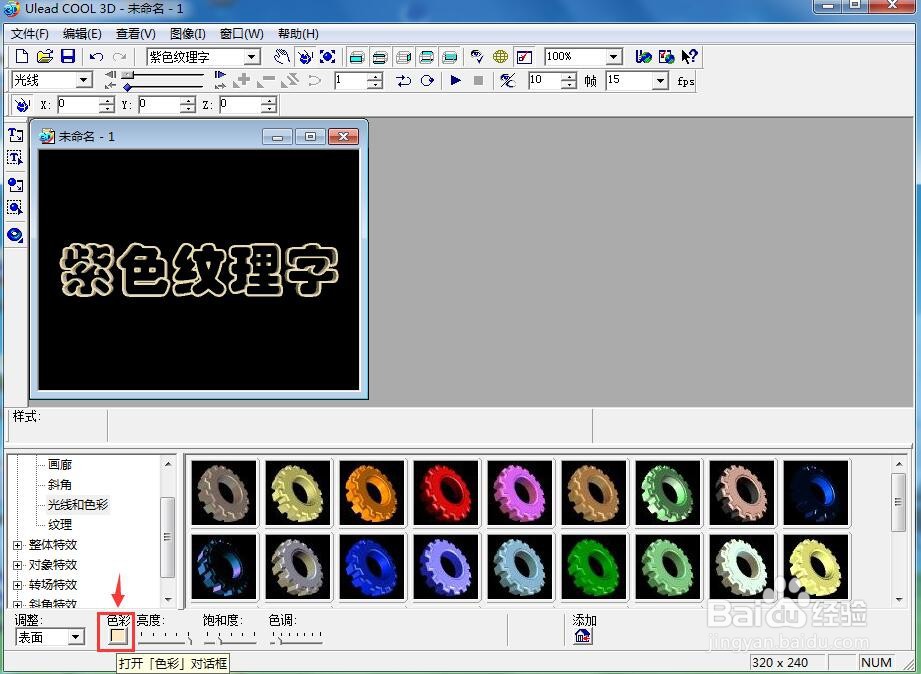
5、点击紫色,按确定;
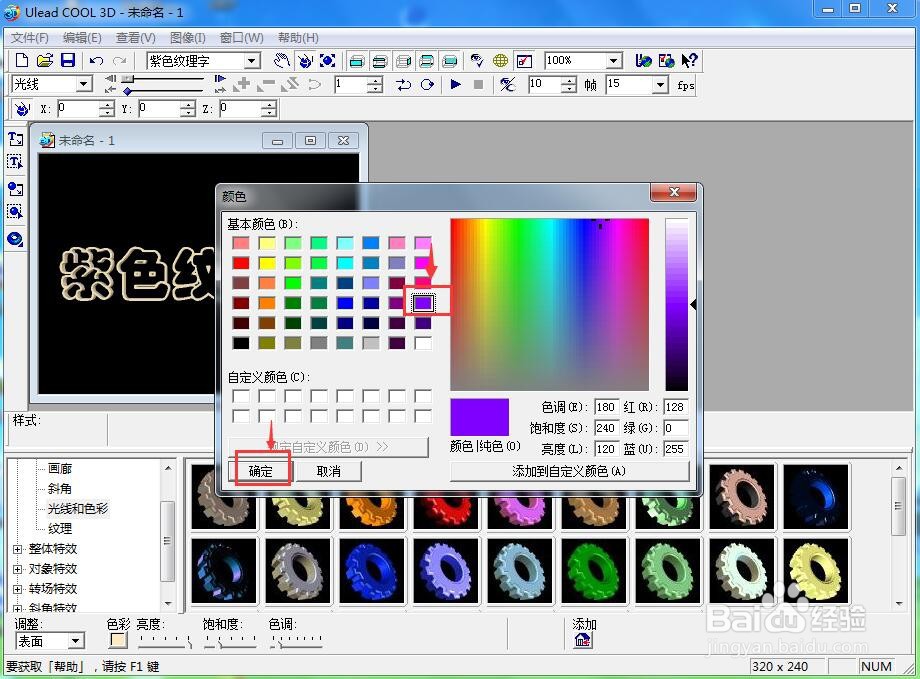
6、点击纹理,在右边双击添加一种纹理样式;

7、我们就在ulead cool 3d中创建好了紫色纹理字。

